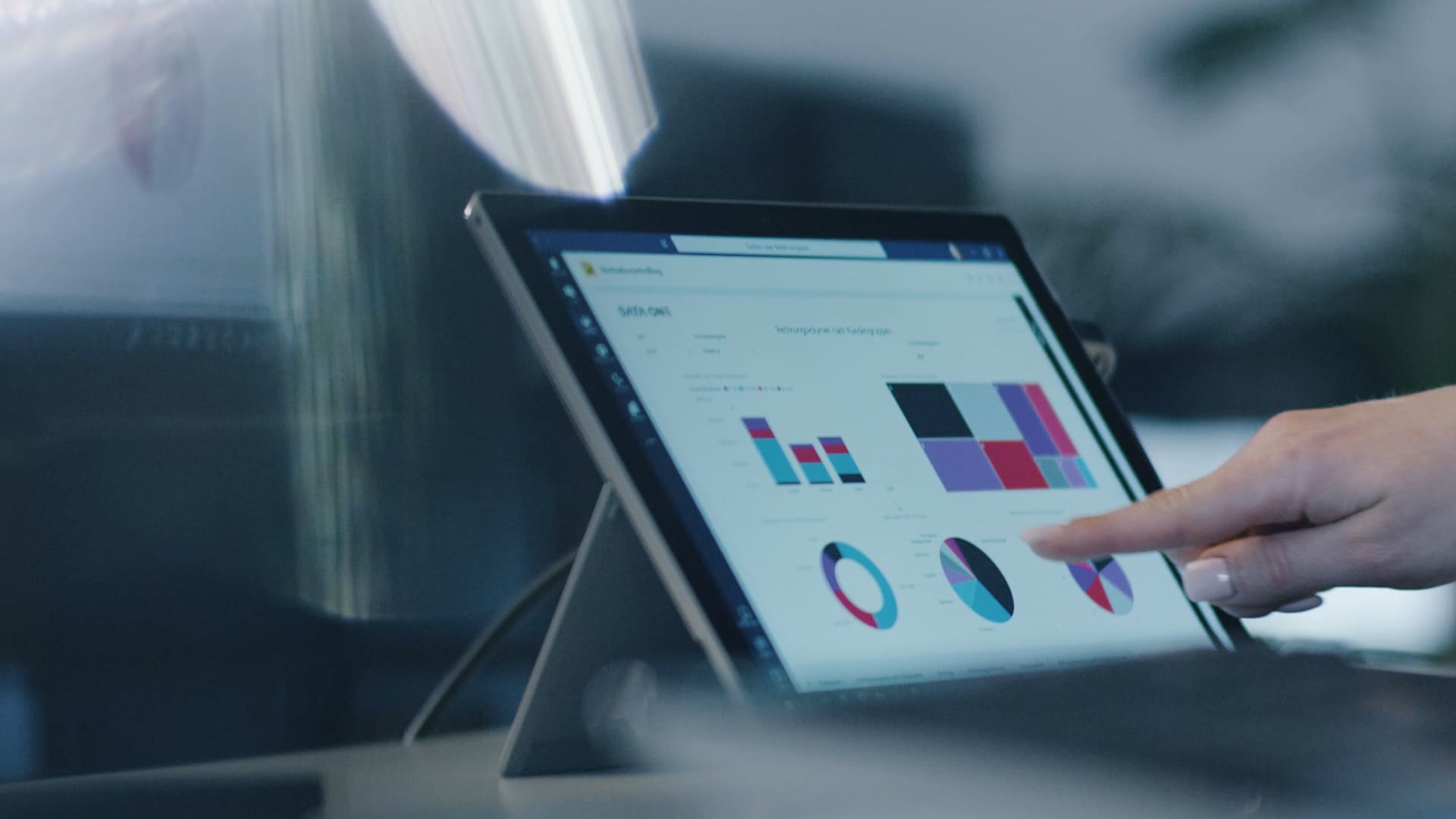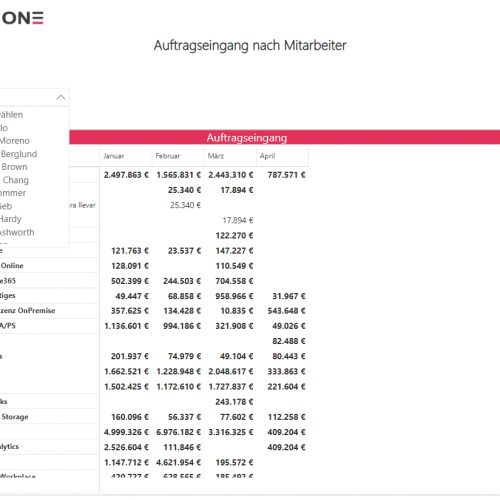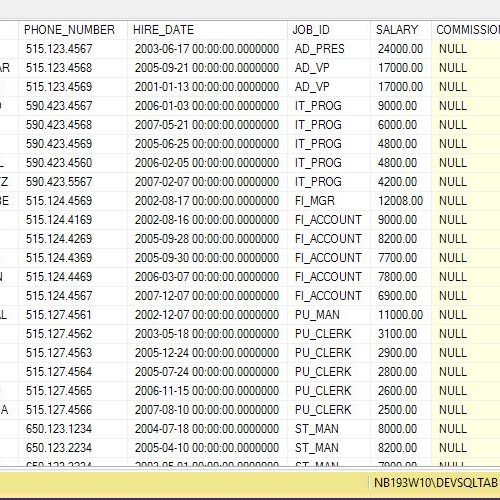Microsoft hat am 24.07.2015 die generelle Verfügbarkeit von Power BI bekannt gegeben. Unsere Experten geben einen Überblick über das neue Self-Service-BI von Microsoft.
Microsoft Power BI
Bereits 2011 begann Microsoft mit der Entwicklung dieses Cloud-Services, damals noch unter dem Codenamen InfoNav, und veröffentlichte im Juli 2013 erste Details dazu. Seit dieser Zeit hat Power BI eine rasante Entwicklung erfahren und bietet heute ein flexibles cloudbasiertes Toolset für Agiles (bzw. Self-Service-) BI.
Entwicklungsverlauf
Die rasante Entwicklung von Power BI führte über die Zeit hinweg zu einiger Verwirrung. Wurde Power BI zuerst noch Power BI for Office 365 genannt und war eine Sammlung von Add-Ins für Excel 2013, mit Veröffentlichungsmöglichkeit auf den O365-SharePoint, wurde daraus mit der Zeit ein Standalone SaaS-Clouddienst. Während dieser Desintegration aus O365 zu einer Standalone-Lösung, wurde die Entwicklung von Microsoft parallel weitergeführt. Aus Power BI for Office 365 wurde die „Current Experience“ und die neue Standalone Lösung wurde zur „New Experience“. Im Verlauf dieses Beitrags werden wir uns auf die „New Experience“ konzentrieren.
Die „New Expirience“ wird auf der Seite http://www.powerbi.com als Clouddienst bereitgestellt. Über diese werden Datasets hochgeladen, Reports und Dashboards erstellt und ganz ohne O365-SharePoint veröffentlicht und geteilt. Zusätzlich veröffentlichte das Team um Power BI mit der Power BI Designer Preview-Anwendung ein Designtool, das ganz ohne Excel auskommt. In diesem Tool werden alle Designfunktionen der für Power BI bereitgestellten Excel-Add-Ins separat bereitgestellt, ohne Tabellenkaklultionsfunktionen. Kurz vor der general availability von Power BI wurde das Tool umbenannt zu Power BI Desktop. Dieser Schritt kann als Reaktion auf den vielfachen Wunsch einer Standalone-Lösung, ohne O365-Plan, verstanden werden. Um die Entkopplung zu vervollständigen, wurde das von O365 und Azure zur Konnektierung von lokalen Datenbanken genutzte Data Management Gateway, durch das Power BI Personal Gateway ersetzt. Zusätzlich hat Microsoft mit dem Power BI Analysis Service Connector die Möglichkeit einer Live-Streaming-Verbindung zu dem, mit SQL-Server 2012 neu eingeführten, SSAS-Tabular Model geschaffen. Somit können Daten aus einem mit SSAS-Tabular Model umgesetzten Model in quasi Echtzeit analysiert werden.
Werkzeuge
Wie bereits erwähnt, handelt es sich bei Power BI um eine Sammlug von Tools, zur Aufbereitung und Darstellung von Unternehmensdaten. Um einen Überblick über die Werkzeuge zu erhalten, werden wir diese auflisten und jeweils kurz beschreiben:
- http://www.powerbi.com:
Diese Seite ist das zentrale Instrument, um das Collaborative Decision Maiking (CDM) mittels Power BI zu ermöglichen. Der Webdienst besteht aus drei wesentlichen Komponenten:- Ein Dataset ist die Basis für einen oder mehrere Reports. Ein Dataset kann in mehreren Reports verwendet werden. Reports bestehen aus Kacheln (Tiles), die an Dashboards angeheftet werden können. Innerhalb des Reports werden die Zahlen aus den Datasets grafisch aufbereitet. Um ein Dataset zu nutzen, muss das dazugehörige Datenmodell auf http://www.powerbi.com bereitgestellt werden. Um ein Dataset bereitzustellen, bietet der Dienst von Microsoft von Haus aus einige Konnektoren an. Eine vollständige Liste der ad-hoc unterstützten Datenquellen findet sich hier. Reichen diese Möglichkeiten nicht aus, können der Power BI Desktop-Client oder Excel mit seinen Add-Ins genutzt werden, um Datenmodelle zu erstellen und hochzuladen. Grundsätzlich kann folgende Aussage getroffen werden: Müssen Datasets um eigene Kennzahlen ergänzt werden, oder Daten aus unterschiedlichen Quellen zusammengeführt werden, kommt Power BI Desktop oder Excel 2013 mit Power BI Add-Ins zum Einsatz. Ein Dataset kann entweder manuell, oder automatisiert aktualisiert werden, wobei die Pro-Lizenz mehr Optionen und eine größere Datenmenge für Aktualisierungen bietet. Bei dem erstmaligen Aktualisieren, werden die Log-In-Informationen des Quellsystems abgefragt. Die Berechtigungsstrukturen werden in Power BI also vom Quellsystem der Daten reguliert. Nach erstmaliger Anmeldung werden die Anmeldeinformationen gespeichert und erst dann wieder fällig, wenn diese auf dem Quellsystem geändert werden.
- Ein Report basiert immer auf genau einem Dataset. Reports bestehen aus Kacheln (Tiles), die an Dashboards angeheftet werden können. Innerhalb des Reports werden die Zahlen aus den Datasets grafisch aufbereitet. Ein Report kann jederzeit bearbeitet werden.
- Dashboards enthalten eine oder mehrere Kacheln(Tiles) aus einem oder mehreren Reports. Durch die angehefteten Kacheln(Tiles) werden nur wichtige Indikatoren/Kennzahlen aus den Reports auf dem Dashboard angezeigt. Möchte man die Entwicklung einer Kennzahl genauer verfolgen, kann man durch einen Klick auf die entsprechende Kachel, direkt in den Report verzweigen. Dashboards können mit Kollegen aus dem selben Tenant geteilt werden. Diese Kollegen können dadurch auch auf den/die zugehörigen Reports zugreifen.
- Ein Dataset ist die Basis für einen oder mehrere Reports. Ein Dataset kann in mehreren Reports verwendet werden. Reports bestehen aus Kacheln (Tiles), die an Dashboards angeheftet werden können. Innerhalb des Reports werden die Zahlen aus den Datasets grafisch aufbereitet. Um ein Dataset zu nutzen, muss das dazugehörige Datenmodell auf http://www.powerbi.com bereitgestellt werden. Um ein Dataset bereitzustellen, bietet der Dienst von Microsoft von Haus aus einige Konnektoren an. Eine vollständige Liste der ad-hoc unterstützten Datenquellen findet sich hier. Reichen diese Möglichkeiten nicht aus, können der Power BI Desktop-Client oder Excel mit seinen Add-Ins genutzt werden, um Datenmodelle zu erstellen und hochzuladen. Grundsätzlich kann folgende Aussage getroffen werden: Müssen Datasets um eigene Kennzahlen ergänzt werden, oder Daten aus unterschiedlichen Quellen zusammengeführt werden, kommt Power BI Desktop oder Excel 2013 mit Power BI Add-Ins zum Einsatz. Ein Dataset kann entweder manuell, oder automatisiert aktualisiert werden, wobei die Pro-Lizenz mehr Optionen und eine größere Datenmenge für Aktualisierungen bietet. Bei dem erstmaligen Aktualisieren, werden die Log-In-Informationen des Quellsystems abgefragt. Die Berechtigungsstrukturen werden in Power BI also vom Quellsystem der Daten reguliert. Nach erstmaliger Anmeldung werden die Anmeldeinformationen gespeichert und erst dann wieder fällig, wenn diese auf dem Quellsystem geändert werden.
- Gruppen sind die Gruppen wie sie aus O365 bekannt sind. Sie bieten eine Möglichkeit der Kollaboration zwischen den Mitarbeitern und zur Kategorisierung von Informationsbereichen. So kann die Sales Gruppe nur Reports und Dashboards sehen, die für sie vorgesehen sind und sich über die Daten austauschen und diese ggf. erweitern. Die Gruppen in Power BI basieren auf den Gruppen in O365. Genauer gesagt, sind die Gruppen erweiterte O365-Gruppen. So können einige Einstellungen direkt über Power BI vorgenommen werden, andere müssen jedoch zwingend in O365 erfolgen. Details hierzu sind unter den oben genannten Links zu finden. Eine Gruppe hat einen gemeinsamen Arbeitsbereich mit eigenen Dashboards, Reports, Datasets und Content-Packages.
- Content Packages sind Zusammenfassungen von Datasets, Reports und Dashboards, die dem ganzen Unternehmen oder einzelnen Gruppen bereitgestellt werden können. Sie können genutzt werden um die Verteilung von Dateninhalten zu vereinfachen.
- Power BI for Mobile umfasst alle Apps die auf mobilen Endgeräten bereitgestellt werden, wie Tablets und Smartphones. Zur Zeit werden, in den jeweiligen App-Stores, Apps für iOS, Windows 8 und Android bereitgestellt.
- Power BI Desktop ist die Clientanwendung zum Modellieren der Datasets (siehe oben). Werden mehrere Datenquellen benötigt, können die Beziehungen der Daten mit diesem Tool modelliert werden. Werden On-Prem-Datenquellen benötigt, sollte der Power BI Desktop-Client gemeinsam mit dem Power BI Personal Gateway eingesetzt werden, wobei das Gateway zwingend für den Zugriff auf On-Prem-Quellen ist.
- Power BI Personal Gateway ist der Dienst, der einen Zugriff auf die On-Prem-Datenquellen erlaubt. Es können unterschiedliche On-Prem-Quellen an Power BI angeknüpft werden, anbei eine Liste dieser.
- Power BI Analysis Services Connector erlaubt über den Azure Services Bus eine direkte Verbindung von den Datenmodellen auf www.powerbi.com, zu den On-Prem-Analysis Services. Eine wesentliche Einschränkung ist, dass dieser Connector nur mit dem Tabular-Model, welches ab dem SQL-Server 2012 als SSAS-Option mitgeliefert wird, einsatzfähig ist. Der Einsatz und die Konfiguration werden detaillierter an dieser Stelle beschrieben. Da der Analysis Services Connector nur für On-Prem SSAS-Tabular-Model anwendbar ist, muss für alle anderen On-Prem-Quellen das Power BI Personal Gateway eingesetzt werden.
Voraussetzungen und Preismodelle
Voraussetzung für die Nutzung dieses Dienstes ist eine dienstliche E-Mailadresse. Adressen die mit einem gov oder mil enden sind genauso nicht zugelassen wie alle öffentlichen Mail-Dienste (googlemail, msn, etc). Eine vollständige Beschreibung, welche Adressen akzeptiert werden oder nicht, findet sich unter dem folgenden Link.
Bei dem Preismodell hat sich Microsoft für die New Experience minimalistisch gezeigt. Es existiert eine Free-Version, die mit dem Log-In auf http://www.powerbi.com aktiviert wird und eine Pro-Version. Die Free-Version bietet aber wie anzunehmen Restriktionen im Gebrauch. So kann die Speichergrenze von 1 GB pro User nicht überschritten werden und ein Data-Refresh ist nur einmal am Tag möglich, für maximal 10 000 Zeilen. Die Pro-Version bietet dann für 9,99$/User im Monat z. B. 10 GB Speicherplatz pro User. Der Speicherplatz erhöht sich durch Gruppenzugehörigkeiten um weitere 10 GB pro User. Weiter kann man auch nur in der Pro-Version innerhalb der O365-Gruppen kollaboriert werden. Das vollständige Preismodell, und die unterschiedlichen Bestandteile der Lizenzen, finden sich unter diesem Link. Da die von Microsoft erteilte Datenkapazität mit 10 GB recht kleinlich wirkt, hat man auch gleich ein paar Empfehlungen für die Handhabung der Speicherkapazität mitgegeben.
Fazit
Mit Power BI hat Microsoft ein flexibles und innovatives SaaS-Konzept bereitgestellt, mit dem kleine und mittlere Unternehmen, ohne große initiale Investitionen, ein BI-System nutzen können. Außerdem können Unternehmen, die lose gekoppelte Auswertungen einsetzen, diese zusammenführen und zentralisiert bereitstellen. Aber auch ein Einsatz für Unternehmen die Cloud-Dienste wie Dynamics CRM einsetzen, können mit Power BI schnell individualisierte Reports erstellen. Power BI bietet, mit den Add-Ins für Excel und dem Power BI Desktop, auch Vorteile für Unternehmen die häufig externe und/oder multiple Datenquellen agil zusammenführen und auswerten müssen. Power BI ist kurzum ein agiles, flexibles Werkzeug, mit dem kollaborativ Entscheidungen, auf Grundlage der gemeinsamen Zahlenbasis, getroffen werden können. Also das, was Microsoft versprochen hat. Zur Zeit ist aber noch viel Bewegung in Power BI und es ist mit Sicherheit noch einiges an Weiterentwicklungen zu erwarten.